8 geriausi būdai, kaip pataisyti „Android“ nepavyksta rasti netoliese esančių „Bluetooth“ įrenginių
Įvairios / / May 04, 2023
Ar bandant prisijungti prie „Bluetooth“ įrenginio „Android“ nuolat rodomas pranešimas „Nerasta jokių netoliese esančių Bluetooth įrenginių“? Tam gali būti kelios priežastys – nuo laikinų trikdžių iki sugadintų „Bluetooth“ talpyklos duomenų. Bet kokiu atveju tokie klausimai neturėtų jūsų atgrasyti „Android“ prijungimas prie mėgstamų belaidžių įrenginių.
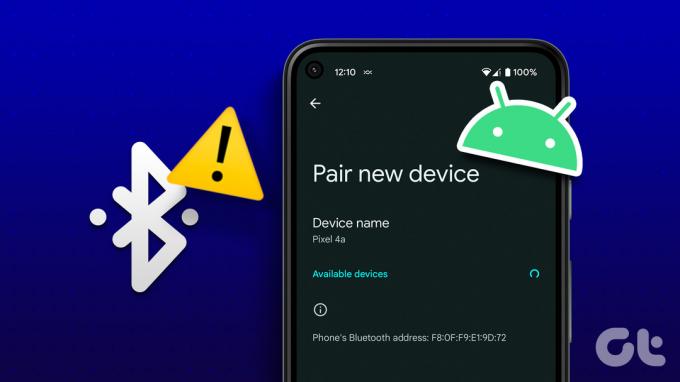
„Android“, kaip ir bet kuriai operacinei sistemai, „Bluetooth“ problemos nėra svetimos. Laimei, daugumą šių problemų lengva išspręsti. Štai keletas trikčių šalinimo patarimų, jei „Android“ telefono „Bluetooth“ neranda netoliese esančių įrenginių.
1. Išjunkite ir vėl įjunkite „Bluetooth“.
Prieš bandydami atlikti bet kokius išplėstinius pataisymus, atnaujinkite telefono „Bluetooth“ ryšį. Norėdami tai padaryti, atidarykite programą „Nustatymai“ ir bakstelėkite Ryšiai. Išjunkite jungiklį šalia „Bluetooth“ ir vėl įjunkite po kelių akimirkų.


Jei tai tik vienkartinis gedimas, tai turėtų padėti ją išspręsti ir sutaupyti laiko.
2. Įsitikinkite, kad „Bluetooth“ įrenginys veikia susiejimo režimu
Jei „Android“ nepavyksta rasti konkretaus „Bluetooth“ įrenginio, įsitikinkite, kad įrenginys yra aptinkamas ir uždarytas. Pavyzdžiui, jei bandote prisijungti prie garso įrenginio, pvz., garsiakalbių ar ausinių, gali tekti palaikyti tam tikrus mygtukus, kad suaktyvintumėte poravimo režimą. Galite peržiūrėti įrenginio vadovą, kad sužinotumėte, kaip jį nustatyti susieti.
3. Iš naujo paleiskite telefoną ir „Bluetooth“ įrenginį
Kartais su OS susiję trikdžiai gali neleisti „Android“ aptikti netoliese esančių „Bluetooth“ įrenginių. „Android“ paleidimas iš naujo yra veiksmingas būdas išspręsti tokias problemas. Paspauskite ir palaikykite telefono maitinimo mygtuką ir maitinimo meniu pasirinkite Paleisti iš naujo. Taip pat verta iš naujo paleisti „Bluetooth“ įrenginį, kurį bandote naudoti.
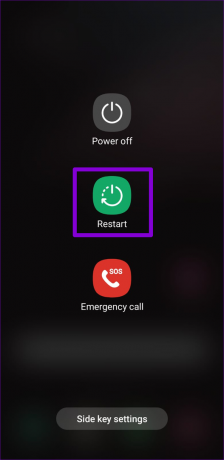
4. Įsitikinkite, kad abu įrenginiai turi pakankamai įkrovimo
Ar senka „Android“ baterija? Tai gali neleisti „Bluetooth“ tinkamai veikti jūsų telefone. Tas pats pasakytina ir apie jūsų „Bluetooth“ įrenginį. Taigi turėsite užtikrinti, kad jūsų telefonas ir „Bluetooth“ įrenginys būtų pakankamai įkrauti.

5. Atsiekite senus įrenginius
Kitas dalykas, kurį galite padaryti, kad tai ištaisytumėte Su „Bluetooth“ susijusios problemos yra ištrinti senus arba nepageidaujamus suporuotus įrenginius iš savo telefono. Čia pateikiami to paties žingsniai.
1 žingsnis: Atidarykite programą „Nustatymai“ ir bakstelėkite Ryšiai.

2 žingsnis: Bakstelėkite Bluetooth.
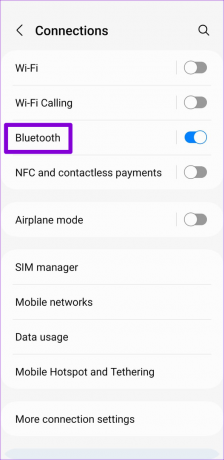
3 veiksmas: Bakstelėkite krumpliaračio piktogramą šalia įrenginio, kurio nebenaudojate, ir toliau pateiktame meniu pasirinkite parinktį Atsieti. Pakartokite šį veiksmą, kad ištrintumėte visus nepageidaujamus suporuotus įrenginius.

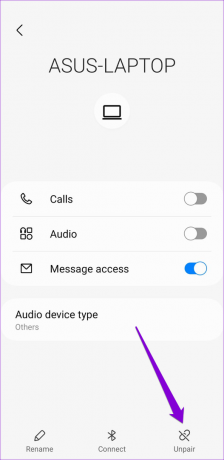
6. Išvalykite „Bluetooth“ talpyklą
Sugadinti arba pasenę „Bluetooth“ talpyklos duomenys „Android“ taip pat gali nustoti veikti „Bluetooth“. Jei taip yra, „Bluetooth“ talpyklos išvalymas turėtų padėti. Nesijaudinkite, šis procesas nepašalins jokių susietų įrenginių ar kitų „Bluetooth“ konfigūracijų.
Norėdami išvalyti „Bluetooth“ talpyklą „Android“:
1 žingsnis: Atidarykite programą „Nustatymai“ ir slinkite žemyn, kad bakstelėkite „Programos“.

2 žingsnis: Bakstelėkite filtro ir rūšiavimo piktogramą ir įjunkite jungiklį šalia Rodyti sistemos programas.
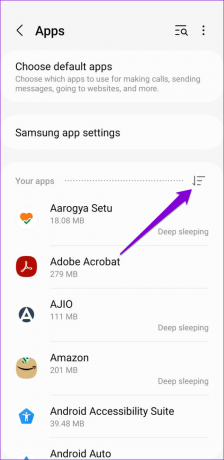
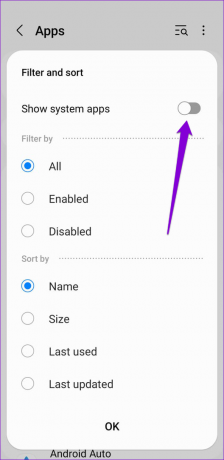
3 veiksmas: Slinkite per sąrašą, kad surastumėte Bluetooth, ir bakstelėkite jį.

4 veiksmas: Eikite į saugyklą ir apačioje bakstelėkite parinktį Išvalyti talpyklą.


7. Iš naujo nustatykite tinklo nustatymus
Jei „Android“ vis tiek neranda netoliese esančių „Bluetooth“ įrenginių, apsvarstykite galimybę tinklo nustatymų nustatymas iš naujo. Taip bus ištrinti visi susieti Bluetooth įrenginiai ir atkurtos tinkintos Bluetooth konfigūracijos į numatytuosius nustatymus.
1 žingsnis: Atidarykite nustatymų programą ir slinkite žemyn, kad pasirinktumėte Bendrasis valdymas.

2 žingsnis: Bakstelėkite Atstatyti, tada pasirinkite Iš naujo nustatyti tinklo nustatymus.

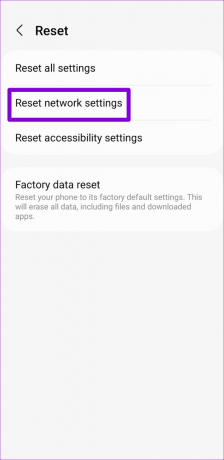
3 veiksmas: Spustelėkite mygtuką Atstatyti nustatymus ir, jei reikia, įveskite įrenginio PIN kodą.

Iš naujo nustatę tinklo nustatymus patikrinkite, ar jūsų „Android“ gali aptikti „Bluetooth“ įrenginius.
8. Įdiekite „Android“ naujinius
Visada gera idėja atnaujinti telefoną į naujausią „Android“ versiją. Be naujų funkcijų, šie naujinimai dažnai apima klaidų pataisymus ir našumo patobulinimus. Jei problema kyla dėl „Android“ klaidos, diegiant naujausius naujinimus turėtų padėti išspręsti problemą.
Atidarykite programą „Nustatymai“ ir slinkite žemyn, kad bakstelėkite Programinės įrangos naujinimas. Bakstelėkite Atsisiųsti, įdiegti ir vykdykite ekrane pateikiamus nurodymus, kad įdiegtumėte laukiančius naujinimus. Po to jūsų „Android“ turėtų rasti netoliese esančius „Bluetooth“ įrenginius.

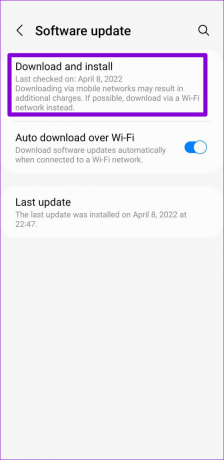
Prijunkite be laidų
Spręsti „Bluetooth“ ryšio problemas niekada nėra smagu. Tikimės, kad šios konkrečios problemos sprendimas užtruko nedaug laiko naudojant aukščiau aprašytus sprendimus ir vėl galėsite naudoti mėgstamus „Bluetooth“ įrenginius.
Paskutinį kartą atnaujinta 2023 m. balandžio 17 d
Aukščiau pateiktame straipsnyje gali būti filialų nuorodų, kurios padeda palaikyti „Guiding Tech“. Tačiau tai neturi įtakos mūsų redakciniam vientisumui. Turinys išlieka nešališkas ir autentiškas.
Parašyta
Pankilas Šachas
Pankilas pagal profesiją yra statybos inžinierius, kuris savo kelią pradėjo kaip rašytojas EOTO.tech. Neseniai jis prisijungė prie „Guiding Tech“ kaip laisvai samdomas rašytojas, kad apžvelgtų „Android“, „iOS“, „Windows“ ir žiniatinklio naudojimo instrukcijas, paaiškinimus, pirkimo vadovus, patarimus ir gudrybes.



